Moto Z2 Force: ما هي مشكلات وإصلاحات اتصال WiFi؟ تعرف على كيفية إصلاح المشكلات بسهولة
نصائح وحيل Android / / August 05, 2021
العالم بدون هاتف و WiFi هو شيء لا يتوقع الناس العيش فيه. إنه يفسد الحالة المزاجية عندما يكون لديك شبكة WiFi تعمل ولكن هاتفك لا يتصل أو إذا كانت هناك أي مشكلة تتعلق بشبكة WiFi. هناك الكثير من مشكلات اتصال WiFi والإصلاحات التي ستواجهها ويجب أن تبقي الإصلاح جاهزًا استخدام. هذه بعض مشكلات Moto Z2 Force WiFi واستكشاف الأخطاء وإصلاحها ودليل الإصلاح حتى لا تتعثر أبدًا في مثل هذا الموقف.
جدول المحتويات
-
1 مشكلات اتصال WiFi والإصلاحات
- 1.1 لا يمكن الاتصال بالإنترنت
- 1.2 لا يمكن الاتصال بجهاز التوجيه
- 1.3 تبديل WiFi
- 1.4 تبديل جهاز التوجيه
- 1.5 تحقق من الوضع الآمن
- 1.6 تحقق مما إذا كان في النطاق
- 1.7 وضع توفير الطاقة
- 1.8 تحديث النظام
- 1.9 أعد تعيين الهاتف لحل مشكلة Moto Z2 Force WiFi
- 1.10 استشر فنيًا معتمدًا
- 1.11 قراءة المزيد
مشكلات اتصال WiFi والإصلاحات

لا يمكن الاتصال بالإنترنت
إذا كنت متصلاً بشبكة WiFi ولكنها تعرض "لا يمكن الاتصال بالإنترنت" حتى بعد تشغيل WiFi وتشغيله ، فجرّب هذه النصائح.
تحقق مما إذا كان الإنترنت يعمل أم لا عن طريق إدخال عنوان URL مختلف.
نسيت كلمة المرور بالضغط مع الاستمرار على اسم الشبكة وحدد Forget Password. أدخل الآن كلمة المرور الصحيحة وحاول إعادة الاتصال.
لا يمكن الاتصال بجهاز التوجيه
إذا ظهرت بعض المشاكل عندما لا يمكنك الاتصال بشبكة WiFi ، فيمكنك اختيار الإعدادات اليدوية. العملية بسيطة. نسيت كلمة المرور ثم انقر فوق "إضافة جديد" ثم أدخل SSID ، أي اسم جهاز التوجيه. بعد ذلك ، أدخل كلمة المرور ثم تحقق مما إذا كانت كلمة المرور والتفاصيل الأخرى صحيحة أم لا. إذا كانت الإجابة بنعم ، فتحقق مما إذا كان جهاز التوجيه يقبل بيانات الاعتماد بشكل صحيح.
تبديل WiFi

ربما يكون هذا هو الشيء الأساسي الذي يجب عليك القيام به. عندما لا يتصل WiFi بهاتفك بجهاز التوجيه أو نقطة الاتصال ، يمكنك محاولة إيقاف تشغيله. انتظر بضع ثوانٍ ثم قم بتشغيل WiFi عن طريق سحب درج الإشعارات ثم النقر فوق خيار WiFi. إذا تم حل المشكلة ، يجب أن يعرض الهاتف رمز WiFi. إذا لم يكن كذلك ، فيمكنك تجربة استكشاف أخطاء WiFi وإصلاحها الأخرى والإصلاحات الموضحة في هذا المقتطف.
تبديل جهاز التوجيه
إذا لم تنجح تقنية استكشاف الأخطاء وإصلاحها الأولى في صالحك ، فيمكنك محاولة تبديل جهاز التوجيه عن طريق إيقاف تشغيله. انتظر بضع ثوانٍ قبل تشغيله. يمكنك أيضًا إعادة تشغيل جهاز التوجيه تمامًا قبل تشغيله والتحقق مما إذا كانت المشكلة قد تم إصلاحها. اضغط على زر "إعادة التعيين" الصغير وحاول الوصول إلى شبكة WiFi.
تحقق من الوضع الآمن

الوضع الآمن هو وضع تشخيصي يوفر خدمات وميزات لتشخيص التطبيقات وبرامج التشغيل المثبتة. يستخدم المستخدمون والمطورون هذا الوضع عندما يصبح الهاتف غير مستجيب أو يتعطل. ومع ذلك ، إذا قمت بتمكينه عن طريق الخطأ ، فسيؤدي ذلك إلى تعطيل جميع خدمات الإنترنت والواي فاي مما قد يمثل مشكلة عندما تحاول تشغيل WiFi. يمكنك إعادة تشغيل الجهاز في الوضع العادي عن طريق الضغط على زر التشغيل لإيقاف تشغيل هاتف. ثم قم بتشغيله باستخدام زر الطاقة وحاول الوصول إلى شبكة WiFi.
تحقق مما إذا كان في النطاق
تحتوي أجهزة التوجيه على نطاق ثابت حيث يمكنها توفير وصول WiFi إلى أي جهاز إلكتروني. لاحظ أن إشارة WiFi تفقد قدرًا معينًا من الطاقة عند اختراق الجدران ، وبالتالي تضعف الإشارة. تحقق مما إذا كان الهاتف ضمن نطاق جهاز التوجيه. إذا لم يظهر اسم شبكة WiFi ، فأوقف تشغيل زر WiFi على هاتفك. انتظر بضع ثوان قبل إعادة تشغيله. حاول البحث عن شبكة WiFi وأعد توصيلها.
وضع توفير الطاقة
يتمتع Moto Z2 Force بوضع توفير الطاقة الذي يميل إلى خفض مستوى السطوع ويقيد تطبيقات الخلفية. يحد الوضع من استخدام بيانات الخلفية بالإضافة إلى اتصال WiFi الذي قد يمثل مشكلة محتملة عند محاولة الوصول إلى خدمات WiFi. ربما يكون هاتفك قد تحول إلى وضع توفير الطاقة تلقائيًا إذا كان عمر البطارية أقل. يمكنك إيقاف تشغيله بالذهاب إلى خيار "الإعدادات" ثم النقر على "البطارية". انتقل إلى وضع توفير الطاقة وقم بتبديل الزر لإيقاف تشغيله.
تحديث النظام
قد يكون هناك المئات من التطبيقات على هاتفك الذكي تعمل بشكل جيد ولكن تحديثها أمر بالغ الأهمية. يمكن أن تكون التطبيقات التي لم يتم تحديثها مشكلات محتملة عند استخدامها خلال فترة زمنية معينة. تسمح التحديثات للتطبيقات بالعمل على النحو الأمثل حيث تم مسح جميع الأخطاء المكتشفة وتوفير التصحيحات في التحديث الأحدث. هناك احتمال أن تكون مشكلة WiFi التي تراقبها ناتجة عن تطبيق لم يتم تحديثه. يمكنك تحديث هذه التطبيقات من متجر Google Play.
بالانتقال إلى تطبيقات النظام ، يجب أن تحافظ على تحديث الهاتف. يقدم Android تصحيحات وتحديثات على الهواتف الذكية بعد فترة زمنية محدودة يمكن أن تكون تصحيحًا أمنيًا أو ترقية كاملة للنظام. يمكنك التحقق مما إذا كنت قد تلقيت أي تحديث أم لا باتباع هذه الطريقة. انتقل إلى "الإعدادات" ثم اضغط على خيار "حول الجهاز" على هاتفك. بعد ذلك ، يمكنك التحقق من التحديثات المتاحة عن طريق الضغط على خيار "تحديثات البرامج".
أعد تعيين الهاتف لحل مشكلة Moto Z2 Force WiFi
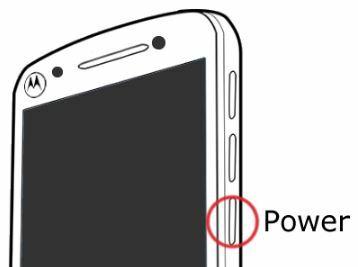
هذا هو الحل الأخير الذي يمكنك تقديمه لتصحيح أي مشكلة تتعلق بالاتصال بشبكة WiFi. لاحظ أن هذه عملية لا رجوع فيها ، وبالتالي ، يجب عليك الاحتفاظ بنسخة احتياطية من البيانات المطلوبة مسبقًا. يمكنك وضع جميع البيانات الموجودة على بطاقة SD الخاصة بك أو تحميلها على Google Drive لاستردادها لاحقًا عند الحاجة. هناك طريقتان لإعادة ضبط هاتفك على وضع المصنع. انتقل إلى الإعدادات >> النسخ الاحتياطي وإعادة التعيين >> إعادة تعيين بيانات المصنع ثم حدد زر إعادة التعيين لمسح البيانات. أو يمكنك أيضًا إجراء تقنية إعادة ضبط ثابتة على هاتفك للحد من مشكلة WiFi.
استشر فنيًا معتمدًا
ما سبق كان بعض مشكلات وإصلاحات اتصال Moto Z2 Force WiFi التي يمكنها حل مشكلة WiFi. على أي حال ، إذا لم ينجح أي شيء ولم ترغب في إعادة ضبط الهاتف أيضًا ، فقد يكون استشارة فني Motorola المعتمد مفيدًا. سوف يحل المشكلة دون إبطال ضمان هاتفك الجيد على المدى الطويل.
قراءة المزيد |
|
مع خبرة تزيد عن 4 سنوات تغطي أنواعًا مختلفة من كتابة المحتوى ، يعد Aadil أيضًا مسافرًا متحمسًا ومحبًا للأفلام. يمتلك Aadil موقعًا إلكترونيًا تقنيًا وهو متحمس لمسلسلات تلفزيونية مثل Brooklyn Nine-Nine و Narcos و HIMYM و Breaking Bad.



